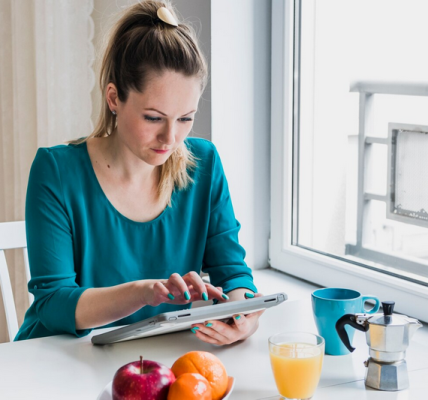Google Таблицы — это мощный инструмент для управления данными и организации информации. Они позволяют пользователям легко создавать, редактировать и делиться таблицами в режиме реального времени. Основным преимуществом Google Таблиц является их доступность: достаточно иметь интернет-соединение и аккаунт Google. Будь то для личного использования или в деловой среде, Google Таблицы предлагают множество функциональных возможностей, которые могут значительно упростить вашу работу с данными.
Основы работы с Google Таблицами
Регистрация и доступ к Google Таблицам
Первым шагом для пользования Google Таблицами является создание учетной записи Google, если вы ее еще не имеете. Это можно сделать на официальном сайте Google. После создания учетной записи доступ к Google Таблицам можно получить через сервис Google Диск или непосредственно через сайт Google Таблицы. Все созданные вами таблицы будут автоматически сохраняться в облаке, что обеспечивает их доступность с любого устройства.
Интерфейс Google Таблиц
Интерфейс Google Таблиц прост и интуитивно понятен. Он состоит из нескольких основных элементов:
- Меню: расположено в верхней части экрана и содержит различные команды и функции;
- Панель инструментов: непосредственно под меню, включает в себя часто используемые инструменты;
- Рабочая область: основная часть экрана, где отображаются строки и столбцы таблицы;
- Панель формул: под панелью инструментов, где можно вводить и редактировать формулы.
Создание и настройка таблицы
Создание новой таблицы
Чтобы создать новую таблицу, следуйте этим шагам:
- Откройте Google Диск;
- Нажмите «Новый» и выберите «Google Таблицы»;
- Новая таблица откроется в новом окне браузера.
Создание и настройка таблиц в Google Таблицах происходит максимально просто благодаря интуитивному интерфейсу и множеству встроенных инструментов.
Настройка столбцов и строк
Настройка столбцов и строк важна для эффективной работы с таблицами. Вы можете изменять их ширину и высоту, добавлять, удалять и переименовывать их. Это позволяет лучше структурировать ваши данные и сделать таблицу более читабельной.
Работа с листами
Внутри одного файла можно создавать несколько листов, что удобно для структурирования различных наборов данных. Чтобы создать новый лист, нажмите на значок плюса снизу страницы или используйте контекстное меню. Организация данных по разным листам позволяет лучше управлять информацией и сохранять порядок в ваших таблицах.

Основные функции Google Таблиц
Введение формул
Формулы играют ключевую роль в Google Таблицах. Они позволяют автоматически вычислять значения на основе данных в других ячейках. Например, для суммы значений в диапазоне A1:A10 можно использовать формулу =SUM(A1:A10). Правильное использование формул делает вашу работу более эффективной и точной.
Использование функций
Google Таблицы поддерживают множество встроенных функций, таких как:
SUM: суммирование значений;
AVERAGE: вычисление среднего значения;
IF: логическое выражение;
VLOOKUP: поиск значения в таблице. Использование этих функций может значительно упростить ваш процесс обработки данных и автоматизировать многие рутинные задачи.
Сортировка и фильтрация данных
Для удобства работы с данными можно использовать функции сортировки и фильтрации. Сортировка позволяет расположить данные в определенном порядке, а фильтрация — отображать только те данные, которые соответствуют определенным критериям. Это особенно полезно при работе с большими наборами данных, когда необходимо быстро найти и проанализировать определенную информацию.
Продвинутые возможности Google Таблиц
Импорт и экспорт данных
Google Таблицы позволяют импортировать и экспортировать данные в различных форматах, таких как CSV, XLSX и ODS. Это делает их совместимыми с другими популярными офисными приложениями. Например, если у вас есть данные в формате Excel, вы можете легко импортировать их в Google Таблицы.
| Формат | Описание |
|---|---|
| CSV | Текстовый файл с разделителями-запятыми |
| XLSX | Формат Microsoft Excel |
| ODS | Формат Open Document Spreadsheet |
Совместная работа в реальном времени
Одно из ключевых преимуществ Google Таблиц — это возможность совместной работы над документом в реальном времени. Вы можете пригласить других пользователей для редактирования или просмотра таблицы, что облегчает командное сотрудничество. Приглашенные пользователи могут одновременно вносить изменения, что значительно ускоряет процесс работы над проектами.
Советы и хитрости
Для тех, кто хочет углубиться в работу с этим инструментом, существуют курсы по работе с гугл таблицами. Эти курсы помогут вам освоить все функции Google Таблиц и научат эффективно использовать их в ежедневной работе.
Использование надстроек
Google Таблицы поддерживают подключение различных надстроек, которые расширяют функционал и автоматизируют рутинные задачи. Найти и установить их можно через меню «Надстройки». Это позволяет дополнительно улучшить ваши таблицы и сделать их более функциональными.
Создание диаграмм и графиков
Для наглядного представления данных Google Таблицы предлагают широкие возможности создания диаграмм и графиков. Для этого выделите нужные данные, затем выберите «Вставка» — «Диаграмма». Это поможет вам визуализировать информацию и сделать ее понятной для других.
Использование горячих клавиш
Горячие клавиши значительно упрощают работу в Google Таблицах. Некоторые из наиболее полезных:
Ctrl + CиCtrl + Vдля копирования и вставки соответственно;Ctrl + Zдля отмены последнего действия;Ctrl + Shift + Eдля очистки форматирования;Ctrl + Shift + 5для включения и выключения зачеркнутого текста;Ctrl + Pдля печати документа.

Итог
Ведение Google Таблиц — это мощный способ управления данными, который предлагает множество качественных инструментов и функций. Зная основы работы с этим инструментом и применяя практические советы и хитрости, вы сможете легко оптимизировать свою работу и эффективно взаимодействовать с другими пользователями. Надстройки, формулы, диаграммы и многие другие возможности помогут вам максимально использовать потенциал Google Таблиц и улучшить вашу продуктивность.
Часто задаваемые вопросы
1. Как можно защитить данные в Google Таблицах?
Для защиты данных в Google Таблицах можно установить разрешения на просмотр и редактирование для конкретных пользователей, а также использовать функции защиты диапазонов. Это помогает предотвратить несанкционированный доступ и изменение данных.
2. Как восстановить предыдущую версию таблицы?
В Google Таблицах есть функция истории версий. Откройте «Файл» — «История версий» и выберите нужную версию для восстановления. Это очень удобный инструмент для отслеживания изменений и возврата к предыдущим версиям документа.
3. Как импортировать данные из Excel в Google Таблицы?
Для импорта данных из Excel просто загрузите файл на Google Диск и откройте его с помощью Google Таблиц. Файл автоматически конвертируется, и вы сможете работать с ним, как с обычной таблицей Google.
4. Могу ли я использовать макросы в Google Таблицах?
Да, Google Таблицы поддерживают макросы, которые позволяют автоматизировать повторяющиеся задачи. Вы можете записывать макросы через меню «Инструменты» — «Макросы» и использовать их для ускорения своей работы.
5. Как интегрировать Google Таблицы с другими приложениями?
Google Таблицы поддерживают интеграцию через Google Apps Script, а также через сторонние сервисы и API. Это позволяет автоматизировать и расширять функционал таблиц, интегрировать их с другими приложениями и платформами для более эффективной работы.